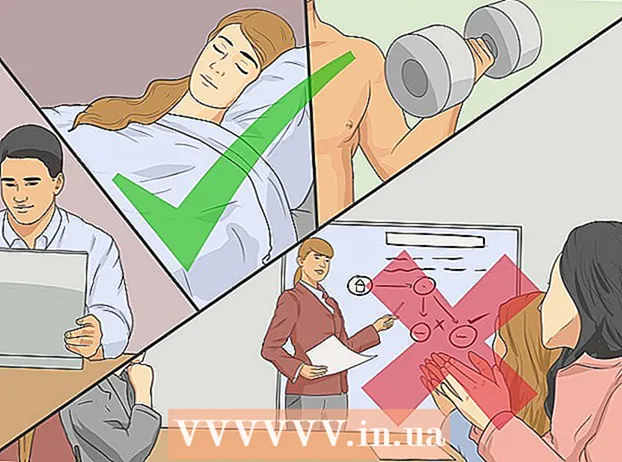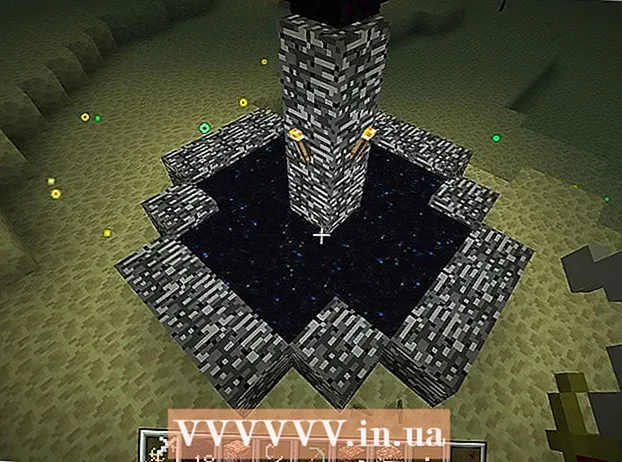Höfundur:
Gregory Harris
Sköpunardag:
14 April. 2021
Uppfærsludagsetning:
1 Júlí 2024
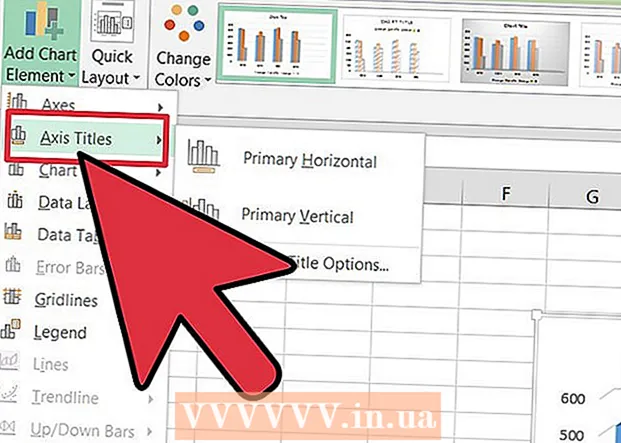
Efni.
Microsoft Excel er öflugur töflureiknaritill sem gerir notendum kleift að stjórna gögnum á skilvirkan hátt og framkvæma flóknar útreikninga með töflum, aðgerðum og myndritum. Línurit (eða töflu) í Excel gerir notendum kleift að sjá töluleg gögn og fylgjast með einhverri þróun. Grafísk gögn eru miklu auðveldara að skilja fyrir starfsfólk sem er ekki bókhald.
Skref
 1 Smelltu á línuritið sem þú vilt bæta titli við. Markað línurit er með þykkum mörkum.
1 Smelltu á línuritið sem þú vilt bæta titli við. Markað línurit er með þykkum mörkum.  2 Þegar mynd er valin birtast nokkrir viðbótarflipar á borði valmyndarinnar: "Smiður" og "Format". Nýju fliparnir eru staðsettir í flipahópnum Chart Tools.
2 Þegar mynd er valin birtast nokkrir viðbótarflipar á borði valmyndarinnar: "Smiður" og "Format". Nýju fliparnir eru staðsettir í flipahópnum Chart Tools.  3 Smelltu á Hönnunarflipinn og finndu flokkinn Skipulagshópur.
3 Smelltu á Hönnunarflipinn og finndu flokkinn Skipulagshópur. 4 Smelltu á Add Chart Element og veldu Chart Title úr valmyndinni.
4 Smelltu á Add Chart Element og veldu Chart Title úr valmyndinni.- Valkosturinn „Miðja (yfirlag)“ mun setja titilinn fyrir ofan línuritið án þess að breyta stærð hans.
- Valkosturinn „Fyrir ofan töflu“ mun setja titilinn fyrir ofan töfluna en stærð hans mun minnka.
 5 Smelltu inni á reitnum „Töfluheiti“ og sláðu inn titilinn sem þú vilt.
5 Smelltu inni á reitnum „Töfluheiti“ og sláðu inn titilinn sem þú vilt. 6 Smelltu á Bæta við töfluþætti - Töfluheiti - Viðbótartitli.
6 Smelltu á Bæta við töfluþætti - Töfluheiti - Viðbótartitli.- Hér getur þú breytt breytum titilsins, til dæmis, bætt við landamærum, fyllingu, skugga osfrv.
- Hér getur þú einnig breytt breytum textans, til dæmis, stilla, stefnu hans osfrv.
 7 Breyttu leturgerðinni og stafabilinu með því að hægrismella á nafnið og velja leturgerð í valmyndinni.
7 Breyttu leturgerðinni og stafabilinu með því að hægrismella á nafnið og velja leturgerð í valmyndinni.- Þú getur breytt leturstíl, stærð og lit.
- Þú getur líka bætt við mörgum mismunandi áhrifum eins og gegnumstrikun, yfirskrift, undirskrift osfrv.
 8 Smelltu á Add Chart Element - Axis Title til að bæta við ásstitlunum.
8 Smelltu á Add Chart Element - Axis Title til að bæta við ásstitlunum.- Aðal lárétti valkosturinn mun birta nafn lárétta ássins (fyrir neðan það).
- Aðal lóðrétti valkosturinn birtir nafn lóðrétta ássins (vinstra megin við það).
Ábendingar
- Þú getur fengið aðgang að mörgum titilvalkostum einfaldlega með því að hægrismella á hann.
- Þú getur bundið titil töflu eða ása við tiltekna reit í töflu. Smelltu á titil til að auðkenna hann. Sláðu síðan inn „formúlustikuna“ (án gæsalappa), smelltu á viðkomandi reit og ýttu á Enter. Nú, þegar upplýsingar í klefa breytast, breytist titill töflunnar (eða ása) sjálfkrafa í samræmi við það.